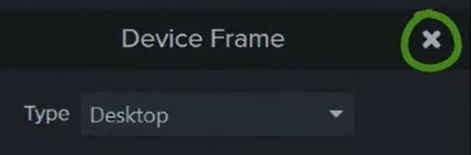Forneça contexto com molduras de dispositivo
Adicione uma moldura de dispositivo ao redor de uma imagem ou videoclipe para fornecer contexto e dar um visual profissional ao seu vídeo.
Adicione uma moldura de dispositivo ao redor de uma imagem ou videoclipe para fornecer contexto e dar um visual profissional ao seu vídeo.
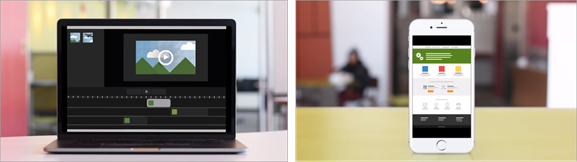
As molduras de dispositivo são ótimas para:
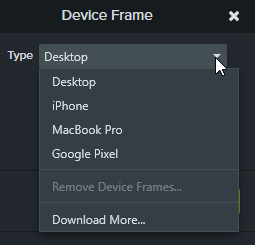
Nota: para baixar mais molduras de dispositivo, selecione a opção Baixar mais no menu suspenso Tipo ou acesse https://library.techsmith.com/Camtasia.
Nas propriedades, clique no ícone X.